
Orodha ya maudhui:
- Mwandishi John Day [email protected].
- Public 2024-01-30 12:51.
- Mwisho uliobadilishwa 2025-01-23 15:11.
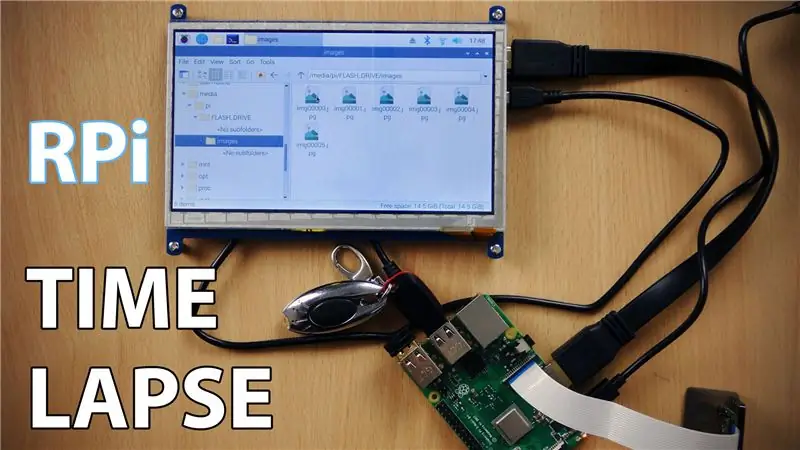
Chapisho hili litakuonyesha jinsi unavyoweza kujenga kamera rahisi ya kupita wakati ukitumia Raspberry Pi. Azimio, muda na wakati zinaweza kusasishwa kwa urahisi katika hati. Tumeunda kitu kama hicho kwa kutumia bodi ya ESP32-CAM lakini ubora wa kamera ya Raspberry Pi ni bora zaidi kuliko hiyo na kwa hivyo matokeo pia ni bora kuliko toleo la awali.
Video hapo juu inakupa muhtasari wa jinsi kila kitu kinakusanyika pamoja. Napenda kupendekeza kuitazama kwanza ili kupata uelewa mzuri wa jinsi unaweza kutengeneza na kurekebisha mradi huu.
Hatua ya 1: Andaa Raspberry Pi

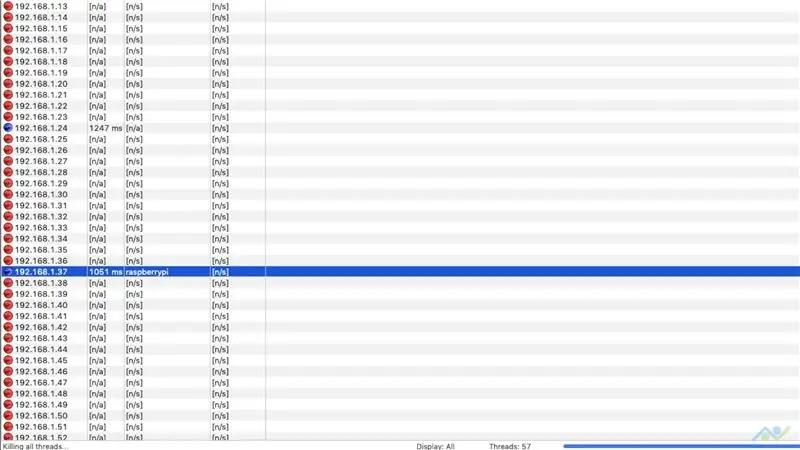
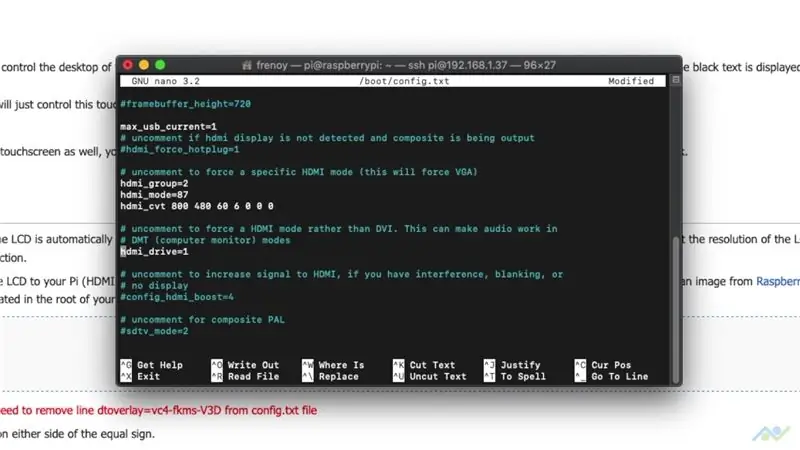
Huna haja ya kuonyesha mradi huu lakini niliamua kutumia moja kukuonyesha jinsi maandishi yanavyofanya kazi. Pia nitatumia Raspberry Pi 3 katika mfano huu, lakini hii itafanya kazi na lahaja yoyote inayounga mkono kutumia kamera.
Jambo la kwanza unahitaji kufanya ni kupakua picha ya Raspbian. Nilitumia toleo la Raspbian Desktop kama ningependa kufikia desktop ya Raspberry kukuonyesha faili na vile. Kwa hivyo ikiwa una mpango wa kutumia onyesho basi ningependekeza kupakua hiyo pia. Ifuatayo, unahitaji kuangaza picha kwenye kadi inayofaa ya MicroSD na kwa hili, ningependekeza utumie Etcher. Niliamua kutumia WiFi badala ya unganisho la Ethernet na pia niliamua SSH ndani ya bodi kuidhibiti. Badala ya kufanya hivyo, unaweza pia kuunganisha kibodi kwenye Raspberry Pi na kutekeleza maagizo yote moja kwa moja kutoka kwa terminal. Chaguo ni lako.
Ikiwa unapanga kutumia SSH juu ya WiFi, basi utahitaji kuunda faili na maelezo ya mtandao. Unaweza kupakua faili ya templeti kutoka kwa kiunga hapa chini ili uanze. Fungua tu kwa kutumia mhariri wa maandishi kama notepad ++ au Nakala kuu na kisha ujaze nambari yako ya nchi, jina la mtandao na nywila. Mara baada ya kumaliza, hifadhi faili na unakili kwenye gari la boot kwenye Raspberry Pi. Ili kuwezesha SSH, lazima utengeneze faili tupu na jina ssh na uweke kwenye gari la boot. Huna haja ya kuongeza kiendelezi chochote. Mara baada ya kumaliza, unaweza kuingiza kadi ya MicroSD, unganisha kila kitu na uwashe Raspberry Pi.
Faili ya Kiolezo cha WPA:
Kama inavyoonekana kwenye video, azimio la kuonyesha hapo awali halikuwa sahihi na ilibidi niongeze usanidi sahihi wa HDMI kuifanya ifanye kazi. Hii inategemea onyesho unalotumia kwa hivyo sitaorodhesha taarifa hapa, lakini unaweza kurejelea video na picha ikiwa una nia.
Jambo la pili tunalohitaji kufanya ni kufungua kituo kwenye kompyuta yako na SSH ndani ya bodi kwa kutumia anwani ya IP. Unaweza kutumia programu kama skana ya AngryIP kupata anwani ya IP ya bodi. Kisha, fungua kituo na uandike "ssh [email protected]" lakini hakikisha ubadilishe anwani ya IP ili ilingane na ile ya bodi yako. Utalazimika kuingiza nywila na nywila chaguomsingi ni "raspberry". Halafu, tunahitaji kuwezesha kamera na hii inaweza kufanywa kwa kutumia amri ya "sudo raspi-config". Chaguo la kamera limeorodheshwa chini ya chaguzi za kuingiliana na ikiwezeshwa, itabidi uwashe tena bodi.
Hatua ya 2: Jaribu Kamera na Andika Hati
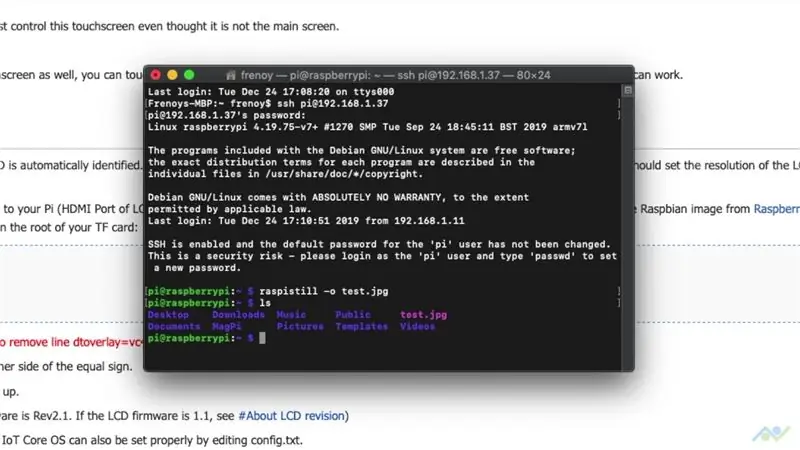
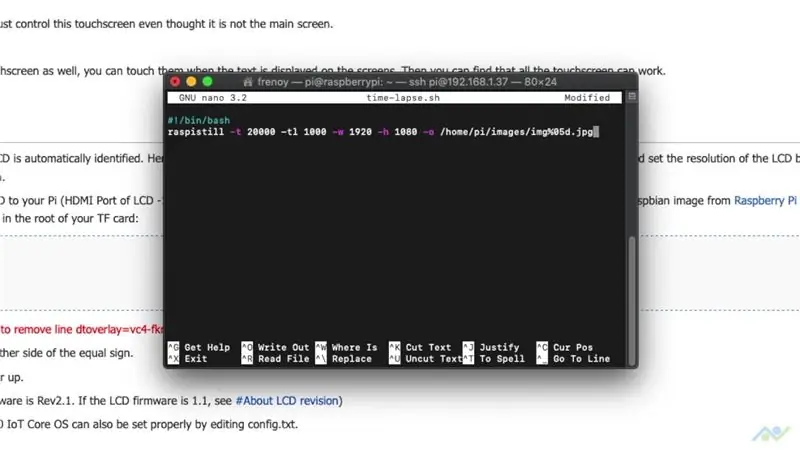
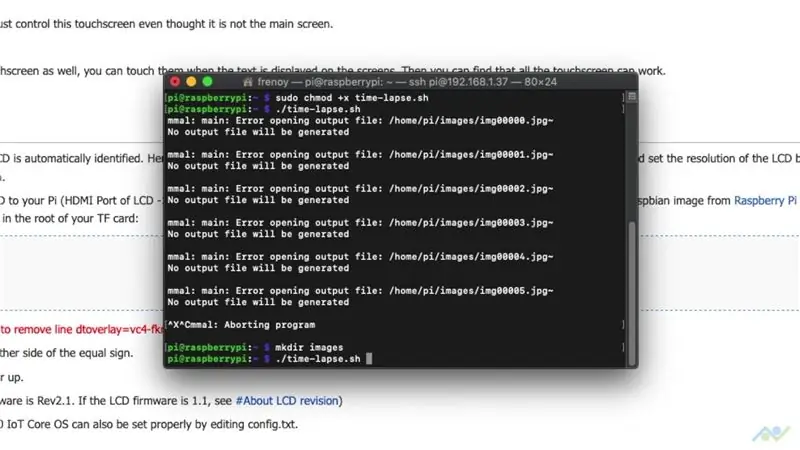
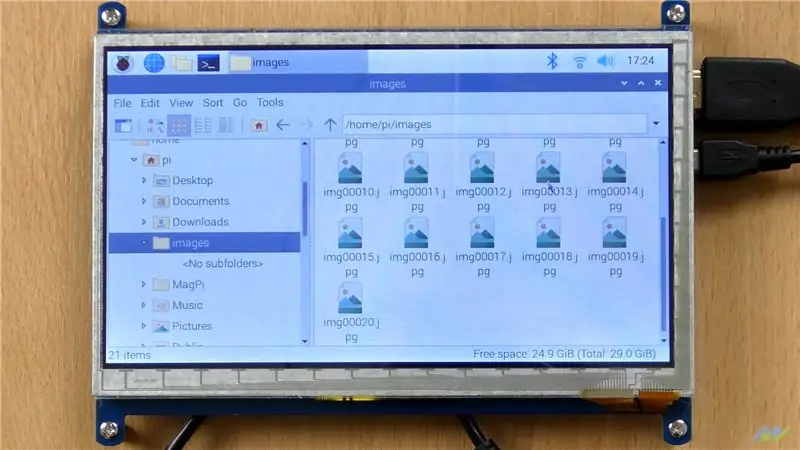
Kabla ya kuandika maandishi, inashauriwa kuhakikisha kuwa kamera inafanya kazi. Ili kufanya hivyo, rejea SSH kwa urahisi kwenye ubao na kisha endesha amri ya "raspistill -o test.jpg". Hii itachukua picha na kuihifadhi kwenye saraka ya sasa na jina la test.jpg. Basi unaweza kukimbia amri ya "ls" kuangalia ikiwa faili imeundwa. Kuendesha amri ya "ls" kutaorodhesha faili na folda zote ambazo ziko kwenye saraka ya sasa. Ikiwa faili ipo basi unaweza kuwa na hakika kuwa kamera inafanya kazi kwa usahihi.
Ifuatayo, tunahitaji kuandika maandishi na hii inaweza kufanywa kwa kutumia amri ya "sudo nano time-lapse.sh", ambayo itafungua kihariri cha maandishi. Unahitaji kuandika zifuatazo kama inavyoonyeshwa kwenye picha:
#! / bin / bash
raspistill -t 20000 -tl 1000 -w 1920 -h 1080 -o / nyumba/pi/images/img%05d.jpg
Hii inasababisha bodi kunasa picha mfululizo kwa sekunde 20 (20000ms), kwa muda wa sekunde 1 (1000ms). Pia inafafanua azimio la 1920x1080 na pia inabainisha mahali ambapo picha zinapaswa kuhifadhiwa. "% 05d" inabainisha kuwa majina ya picha yanapaswa kuwa na jumla ya tarakimu 5 na zero zinazoongoza. Ukimaliza, weka tu faili kwa kubonyeza "CTRL + X", halafu "Y" na kisha kitufe cha "Ingiza".
Kisha tunahitaji kufanya hati inayoweza kutekelezwa ambayo inaweza kufanywa kwa kutumia amri ya "sudo chmod + x time-lapse.sh". Kabla tunaweza kuendesha hati, tunahitaji kuunda saraka ya picha, na hii inaweza kufanywa kwa kutumia "picha za mkdir". Kisha unaweza kujaribu hati kwa kutumia amri ya "./time-lapse.sh". kisha itakamata picha 20 na kuzihifadhi kwenye folda ya picha. Unaweza kuenda kwenye folda na utumie amri ya "ls" kutazama faili.
Ifuatayo, tunapaswa kusanikisha hati kwa hili, tutatumia njia ya mfumo tuliotumia kwenye chapisho la awali ambapo tuliunda kamera ya IP. Kwanza tunahitaji kutekeleza amri ifuatayo "sudo nano /etc/systemd/system/time-lapse.service" ambayo itafungua kihariri cha maandishi. Unahitaji kuandika zifuatazo lakini ningependekeza tuiiga tu.
[Kitengo]
Maelezo = muda umepita
Baada ya = multi-user.target
[Huduma]
Aina = rahisi
ExecStart = / nyumba / pi / muda- unapungua.sh
Mtumiaji = pi
WorkingDirectory = / nyumbani / pi
Anzisha upya = kutofaulu
[Sakinisha]
InayotarajiwaBy = multi-user.target
Halafu, unahitaji tu kuhifadhi faili kama hapo awali na kisha uwezeshe huduma kwa kuendesha "sudo systemctl wezesha kupotea kwa wakati. Huduma". Sisi basi reboot faili. Mara tu buti za bodi, utaweza kuiona ikinasa picha na kuzihifadhi kwenye eneo.
Hatua ya 3: Hariri Hati ili Kukamata Kwa muda usiojulikana na Hifadhi kwenye USB
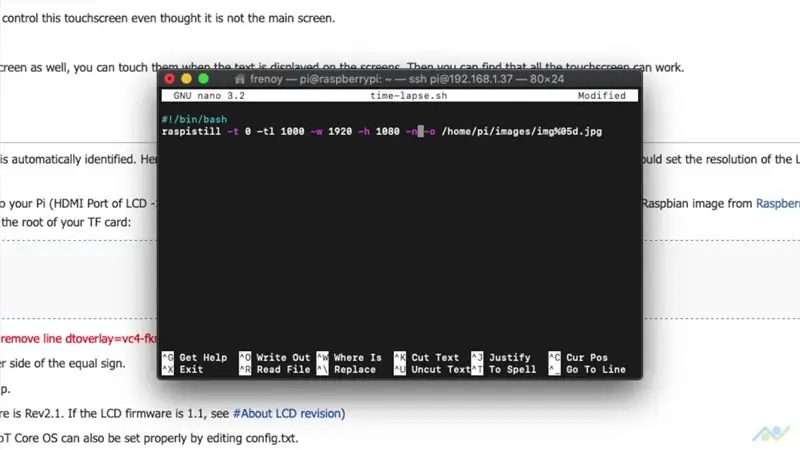
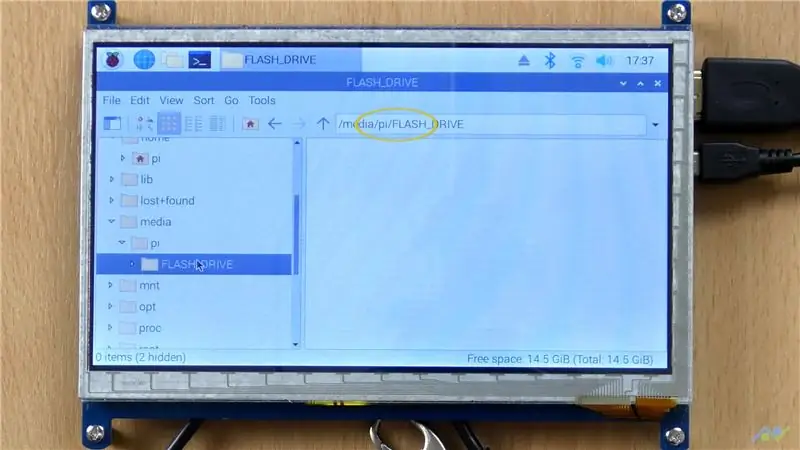
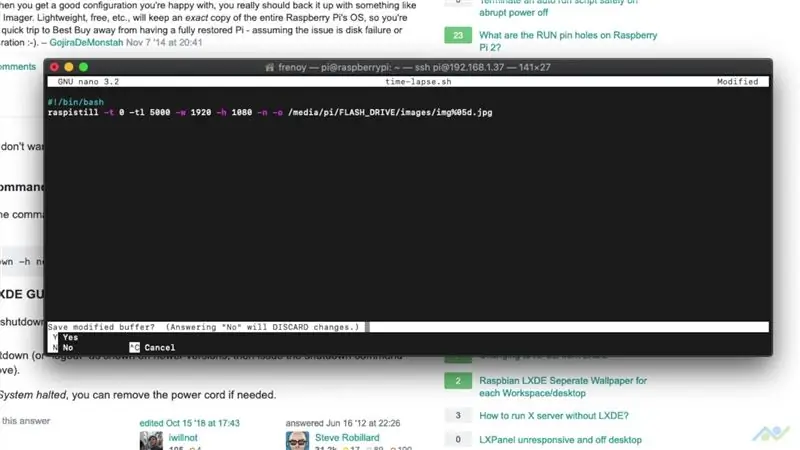
Hati hiyo kwa sasa inachukua picha kwa sekunde 20 za kwanza na ikiwa tunahitaji kuibadilisha ili kuifanya iweze kunasa picha bila kikomo. Ili kufanya hivyo, SSH kurudi ndani ya bodi, halafu simamisha huduma kwa kuendesha "sudo systemctl stop time-lapse.service". Kisha, fungua faili ya hati kwa kuendesha "sudo nano time-lapse.sh". Pitisha thamani 0 kwa bendera ya "-t" kwani hii itaifanya inasa picha kwa muda usiojulikana. Pia niliendelea na kulemaza hakikisho la picha kwa kuongeza bendera ya "-n" kama inavyoonekana kwenye picha. Inabidi uhifadhi hati na uianze kwa kutumia "sudo systemctl kuanza saa -pita. Huduma".
Unaweza pia kusasisha eneo la kuhifadhi kuwa gari la USB. Kwanza, ingiza gari la USB na uifungue kwenye Kidhibiti faili. Andika maelezo ya mahali ambayo inapaswa kuwa sawa na "/ media / pi / USB_DRIVE_NAME". Kisha, acha huduma kama hapo juu na uifungue ili uibadilishe. Basi unaweza kubadilisha eneo la kuhifadhi. Hakikisha folda unayoelezea iko, ikiwa sivyo, tengeneza tu kwa kutumia amri ya mkdir. Ukimaliza, anza hati tena na uwashe tena bodi. Itachukua na kuhifadhi picha kwenye eneo jipya.
Mara tu unapopata picha, unaweza kutumia programu kadhaa tofauti kugeuza hii kuwa video. Kupungua kwa Muda Muumba ni programu tumizi kama hiyo ambayo inaweza kutumika.
Kwa hivyo ndivyo ilivyo rahisi kuunda kamera inayopita muda kutumia Raspberry Pi. Ikiwa ulipenda mradi huu, basi tafadhali fikiria kutuunga mkono kwa kujisajili kwenye kituo chetu cha YouTube.
YouTube:
Asante kwa kusoma.
Ilipendekeza:
Kamera ya Kupoteza Muda Kutumia Bodi ya ESP32-CAM: Hatua 6

Kamera ya Kupoteza Muda Kutumia Bodi ya ESP32-CAM: Mradi huu unajengwa juu ya mradi wa kamera ya picha ya dijiti ya zamani na tunaunda kamera inayopita wakati kwa kutumia bodi ya ESP32-CAM. Picha zote zimehifadhiwa kwenye kadi ya MicroSD kwa mfuatano na bodi inalala baada ya kuchukua picha kusaidia kuokoa po
Sanduku la Kupoteza Muda: Hatua 5

Sanduku la Kupoteza Muda: Mafunzo haya yataonyesha jinsi ya kuunda usanidi wa Raspberry Pi ili kupiga picha za nyakati! Usanidi umetengenezwa kwa sanduku lenye chanzo nyepesi na kamera (PiCamera) inayodhibitiwa na Raspberry Pi kuchukua picha na kuzipakia kwa Google Endesha.Natumia taa yangu
Jinsi ya Kufanya Kupoteza Muda Video: Hatua 7

Jinsi ya Kufanya Video Iliyopungua Kwa Wakati: Katika hii inayoweza kufundishwa nitaelezea kwa kina hatua ninazotumia kufanya video ipoteze muda. Mfumo na vifaa ninavyotumia kupata picha ni kompyuta ya Linux na kamera ya IP ya mtandao. Hati inaendesha kwenye kompyuta ya Linux na kila uchaguzi wa sekunde x t
Tengeneza Video za Kupoteza Muda Kutumia Raspberry Pi (Mistari 11 ya Kanuni): Hatua 12 (na Picha)

Fanya Video Zipoteze Muda Kutumia Raspberry Pi (Mistari 11 ya Kanuni): Hivi majuzi nilipanda mbegu kwenye sufuria yangu ya mezani kwa mara ya kwanza. Nilifurahi sana kuwaona wakikua, lakini kama sisi sote tunajua ni mchakato polepole. Haikuweza kuona ukuaji ulinikatisha tamaa lakini ghafla hobbyist wa elektroniki ndani yangu niliamka
Kamera ya Kupoteza Picha Picha Imefanywa Rahisi: Hatua 22 (na Picha)

Kamera ya Kupotea kwa Picha Picha Imefanywa Rahisi: Nilikuwa nikiangalia mojawapo ya Maagizo mengine juu ya kutengeneza sinema za kupoteza muda. Alishughulikia vizuri sehemu ya sinema. Aliiambia juu ya programu ya bure ambayo unaweza kupakua kutengeneza sinema. Nilijisemea, nadhani nitaona ikiwa naweza m
